隨著 iPhone 手機相簿裡面的照片越來越多,是不是有一些私密照真的很不想讓其他人看見,但是又真的很想偷偷私藏起來,隨時回味,這時候你一定會聯想到要用iPhone內建的相片隱藏功能,對吧?尷尬的是這招很容易被輕鬆破解啊!到底要如何神不知、鬼不覺地把珍愛的、珍貴的私密照藏起來,又不會被其他人發現呢?這次就要帶大家實現 iOS 14 照片隱藏必殺技,免透過其他 App 也能輕鬆隱藏 iPhone 照片。

相信經驗老道的果粉都知道,在 iOS 13 早就有內建隱藏照片功能,能夠輕鬆選取想要隱藏的照片,就能防止手機借給朋友或家人時,會被看見一些比較尷尬又害羞的私密照,但是內建功能很輕易被找到「已隱藏」相簿,點進去就能立馬發現你不想被發現的照片,一下全部抓包,秘密被看光光;不過從 iOS 14 開始,解決內建 iPhone 隱藏照片功能容易被找到問題,能夠將「已隱藏」選項藏起來,防止被其他人發現。
iPhone隱藏照片技巧教學
打開 iOS 內建「照片」App,點擊右上角「選取」,勾選要隱藏的照片,最後點擊左下角「分享按鈕」。
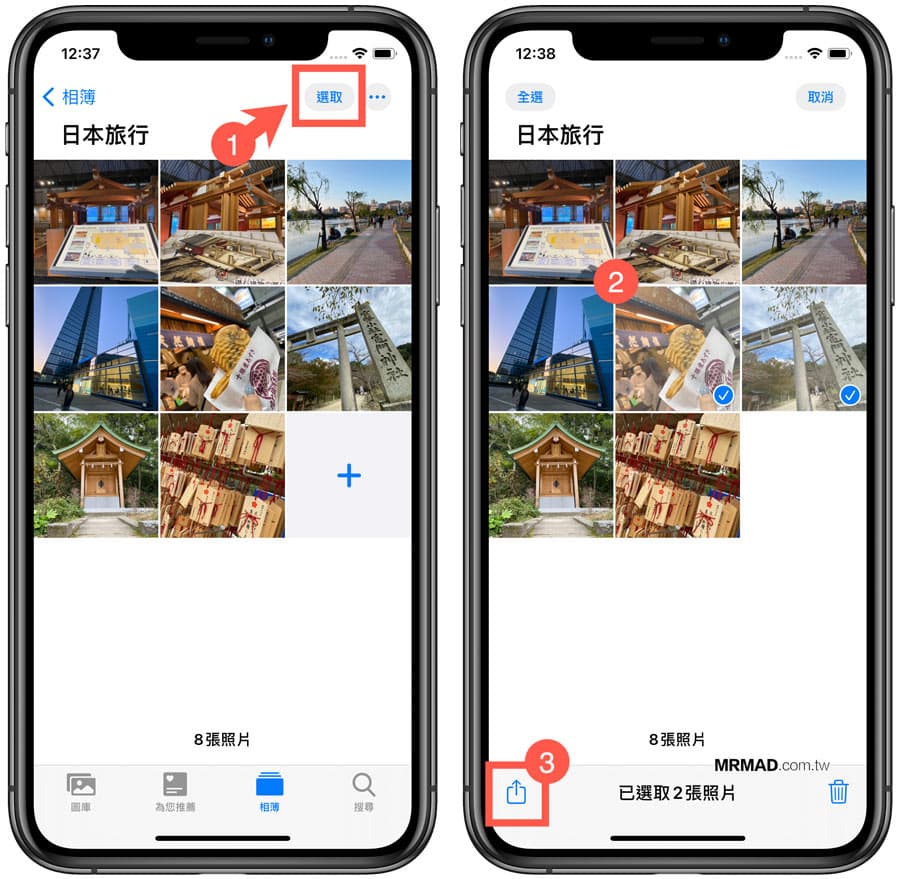
從選單內選擇「隱藏」,就會發現剛隱藏的照片已經從相簿內消失。
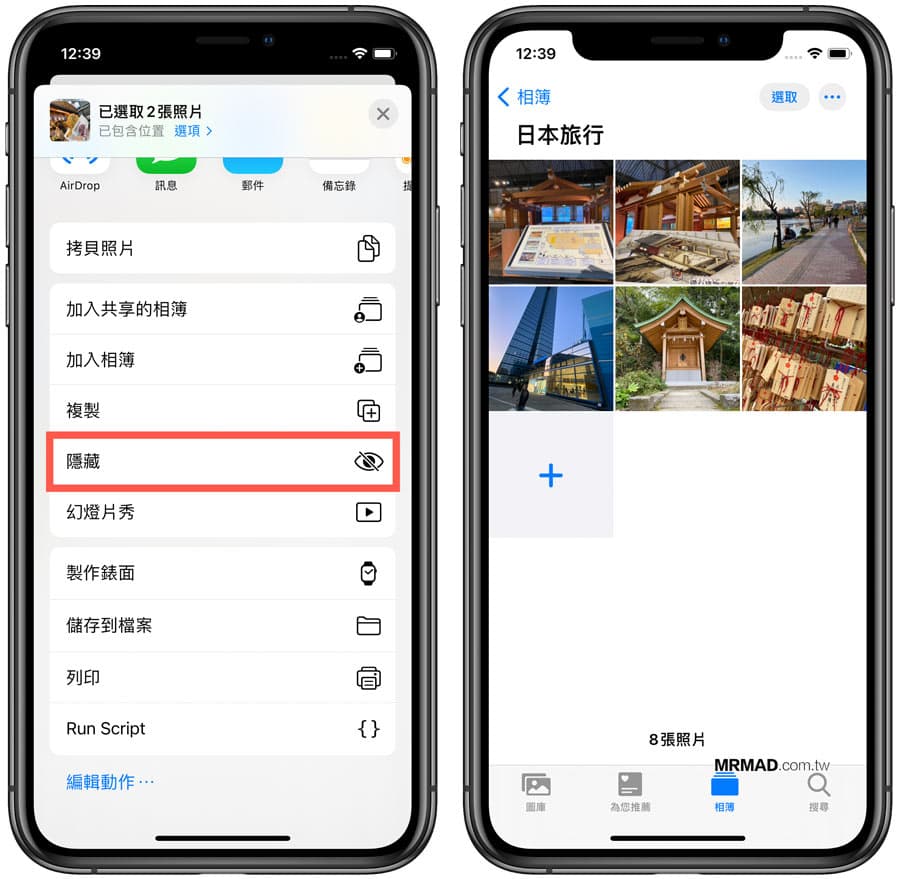
不過在相簿選單最底下,依舊會出現「已隱藏」選單,這樣 iPhone 內建的隱藏照片功能就同等於沒有效果,那在 iOS 14 上其實可以將這個選單給藏起來,讓「已隱藏」相簿不再被大家一眼看穿,跟著以下步驟來實現。
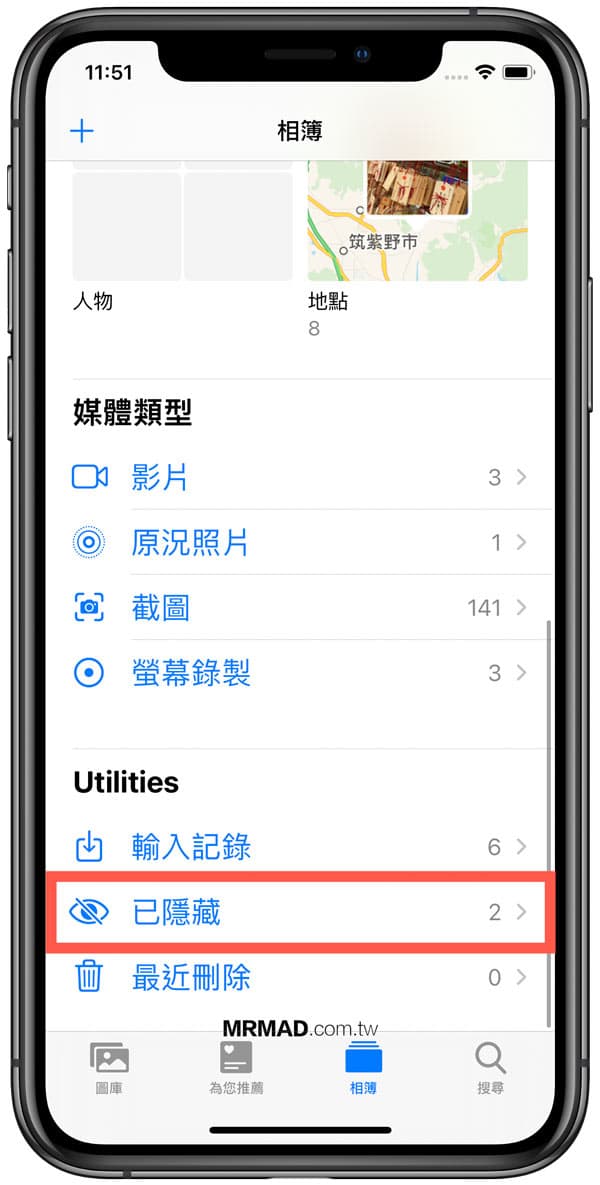
如何讓 iOS 已隱藏的相簿消失
到 iOS「設定」內點選「照片」功能,將「已隱藏的相簿」關閉。
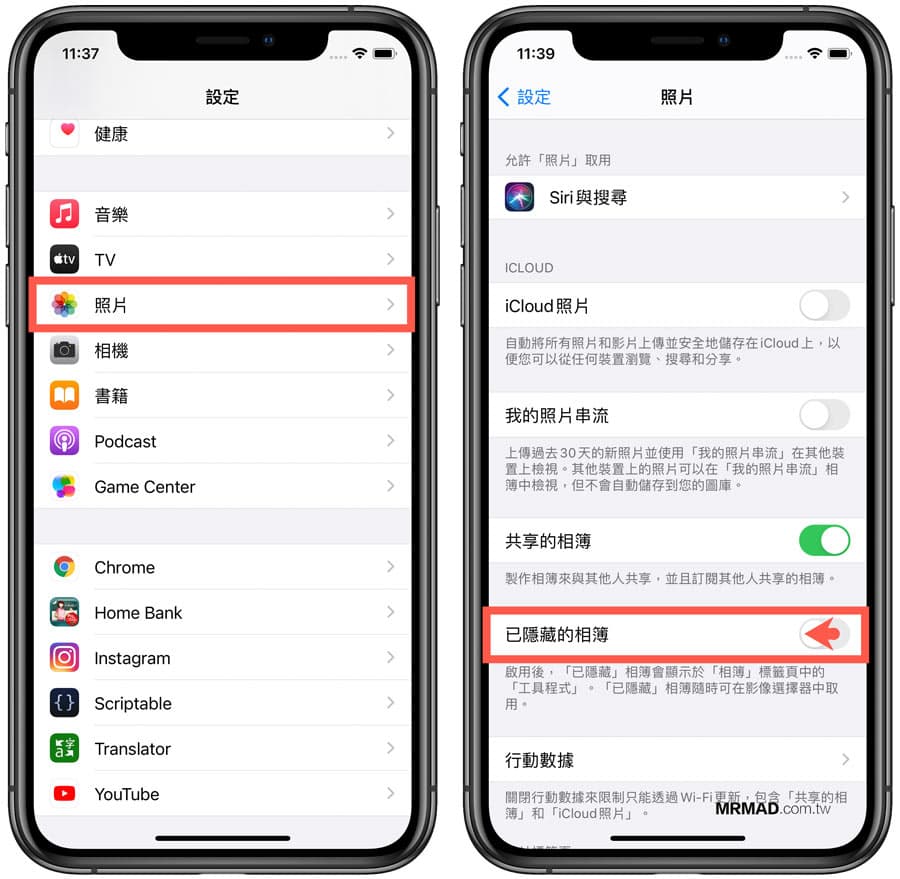
此時回到 iPhone「相簿」內,就發現剛剛的「已隱藏的相簿」已經消失不見了!但是它其實還是存在,只是透過剛剛的設定被系統給被隱藏起來。
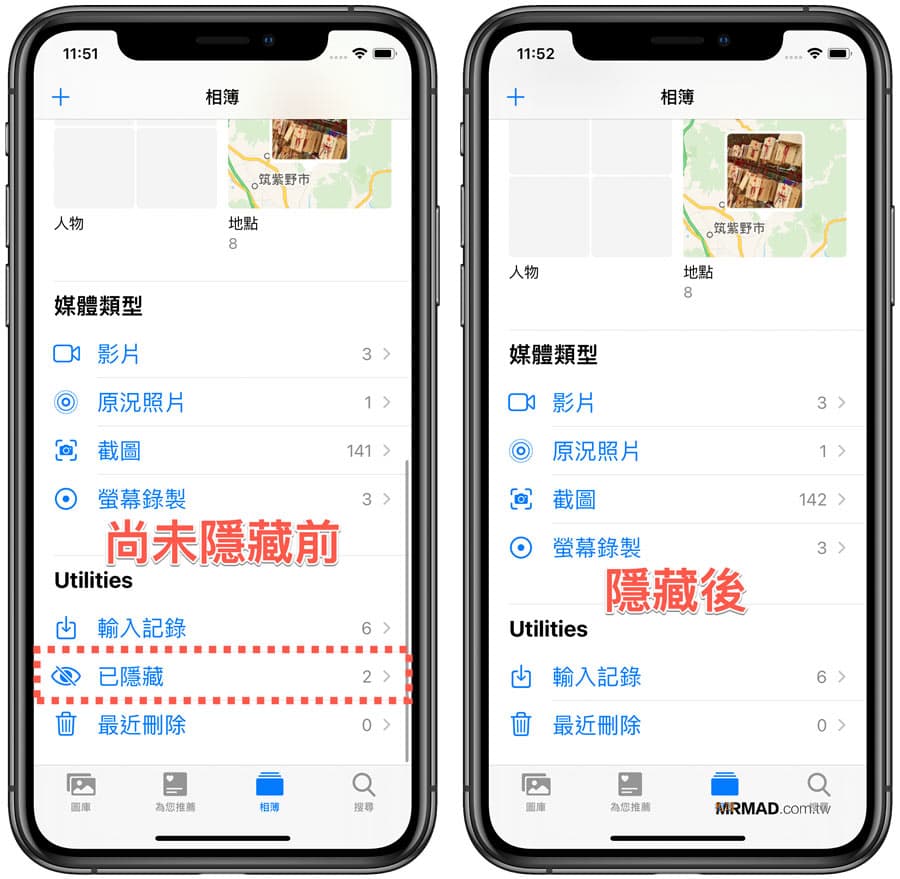
以上步驟是不是超級簡單的呢?如果之後要再回頭查看自己的隱藏相片,很簡單,只要再回到 iOS「設定」裡的「照片」功能內,將「已隱藏的相簿」重新開啟就可以了。雖然只是多一個步驟,但是能夠杜絕第一時刻照片被人一眼望穿,除非真的是有心人士想要查看你的手機,不然針對大部分的果粉來說,相信來說就相當實用了!
需要的果粉們,快來試試看吧!如果喜歡今天的文章,記得分享給身邊的朋友喔~底下還有更多iOS 14技巧也推薦一起了解
- iOS 14 主畫面小工具技巧:教你自訂iPhone 主畫面和App 分類
- iOS 14狀態列顯示「綠點、橘點」代表什麼? iPhone 隱私新功能
- AirPods Pro空間音訊是什麼?如何透過iOS 14開啟方法看這篇
- 如何替 iOS 14 預設瀏覽器改為 Chrome ?
- iOS14隱藏照片技巧,讓私密照也能隱藏起來不被人發現
- iOS14內建查詢 iPhone鎖機版教學,破解鎖機版有哪些方法?
- iPhone照片加入「說明文字」技巧,加快搜尋照片
- iPhone 耳機調節:提升 iOS 耳機通話和音樂品質功能
- iOS 隱私權提升技巧大公開,教你一鍵關閉 iPhone App 追蹤功能
- iOS 14聲音辨識教學:如何即時識別火警、門鈴、警笛等聲音
- App Clips 到底有什麼作用?蘋果解決App 支付的另一種方案
- iOS 14降低高音量:防止耳機音樂開大聲,自動偵測和降低音量
- iOS 14翻譯App 有比 Google 翻譯好用嗎?告訴你之間差異
- iOS 14子母畫面怎麼用?教你用YouTube 也能輕鬆實現
- iOS 14截圖隱藏招式!手指在 iPhone 背面敲三下就能實現
- iOS 14 快錄功能支援大解放,告訴你如何滑動錄影和連拍
- 如何替 iOS 14 預設瀏覽器改為 Chrome ?利用這招實現
想了解更多Apple資訊、iPhone教學和3C資訊技巧,歡迎追蹤 瘋先生FB粉絲團、 訂閱瘋先生Google新聞、 Telegram、 Instagram以及 訂閱瘋先生YouTube。